Opdateret 14-04-2025
Modulets opbygning
I venstre side fremgår mapper, som de forskellige meddelelser er inddelt efter. Nogle af mapperne er inddelt i undermapper, som foldes ud ved at klikke på pilen ud for mappen.
Hold musen over en mappe for at få vist et tooltip med beskrivelse af, hvad mappen indeholder.
Ud for hver mappe kan der fremgå farvede cirkler. Tallet i cirklen angiver antallet af meddelelser i mappen, som afventer godkendelse.

Filtrering og visning
I midten vises en liste med de meddelelser, som ligger i den valgte mappe.
Listen kan filtreres til at vise meddelelser for kun aktiv patient, kun kritiske og/eller kun egne, ved at sætte ét eller flere flueben i nederste venstre hjørne.
Der kan skiftes mellem forskellige visninger af listen i fold-ud-menuen ovenfor listen. Visningsmulighederne varierer afhængigt af den valgte mappe.
I fold-ud-menuen øverst til højre kan der skiftes mellem kommunikationsstatus for forskellige klinikker.
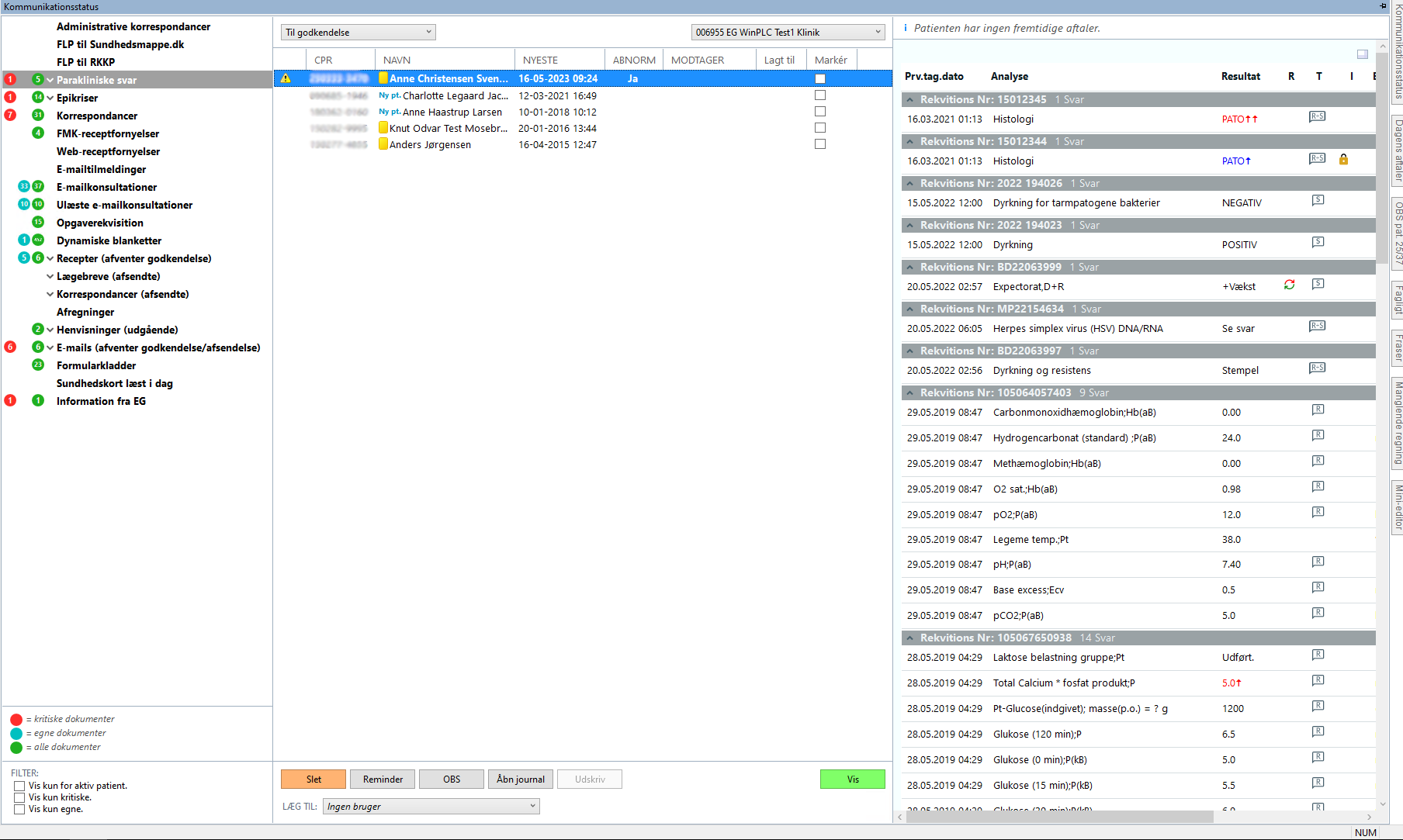
Håndtering og godkendelse af meddelelser
Nederst i midten vises en forhåndsvisning af den meddelelse, der er markeret (såfremt en forhåndsvisning er tilgængelig). Klik på <Vis> (eller dobbeltklik på meddelelsen) for at åbne den i et separat vindue.
Meddelelser, som kan godkendes, har knappen <Godkend (F10)> i nederste højre hjørne af vinduet. Når en meddelelse godkendes, bliver den placeret i det tilhørende modul i den pågældende patients journal.
Preview af Laboratoriesvar og information omkring patientens næste aftale i klinikken
I højre side vises en oversigt over indgående laboratoriesvar, der skal godkendes.
Ovenfor laboratoriesvaret vises information om patientens næste aftale i klinikken, hvis der er oprettet en aftale.
Kolonner og knapper
Kolonner:
Listen kan sorteres efter en kolonne ved at klikke på kolonneoverskriften.
Der kan være forskellige kolonner i listerne med meddelelser afhængig af den valgte mappe. Dog indeholder de fleste lister følgende kolonner:
•Kolonnerne 'CPR' og 'NAVN' viser hvilken patient, meddelelsen drejer sig om. Hvis ikonet ![]() (ny pt.) vises ud for patientens navn, indikerer det, at patienten ikke er kendt i forvejen. Der kan også fremgå et ikon med et farvet kort, fx
(ny pt.) vises ud for patientens navn, indikerer det, at patienten ikke er kendt i forvejen. Der kan også fremgå et ikon med et farvet kort, fx ![]() . Kortet er magen til det kort, der vises i journalhovedet, og kortets betydning derfor beskrevet i afsnittet Journalhoved.
. Kortet er magen til det kort, der vises i journalhovedet, og kortets betydning derfor beskrevet i afsnittet Journalhoved.
•Kolonnen 'Lagt til' viser initialer på den bruger, som meddelelsen eventuelt er lagt til. En meddelelse kan lægges til en bruger ved at markere meddelelsen, og vælge brugeren i fold-ud-menuen 'LÆG TIL' nedenfor listen.
•I kolonnen 'Markér' kan alle brugere hver især sætte flueben. Det kan anvendes til at se hvilke brugere, der har læst meddelelsen. Der vises et tal som indikerer hvor mange brugere, der har markeret meddelelsen. Hold musen over tallet for at se initialer på de(n) bruger(e), der har markeret meddelelsen.
•Yderst til venstre ses en unavngiven kolonne. Her vises evt. et ikon som hænger sammen med status for meddelelsen. Flere steder er ikonerne suppleret af en hjælpetekst, som er specifik for den valgte meddelelse. Der kan forekomme følgende ikoner:
Ikon |
Beskrivelse |
|---|---|
|
kritisk information / høj prioritet / et element er afvist eller ikke afsendt |
|
vær opmærksom / middel prioritet |
|
OK |
|
uafklaret status |
|
meddelelser, som er lagt personligt til den aktuelle bruger |
Bemærk! For epikriser har ikonerne helt konkret betydning - se mere i afsnittet Epikriser.
•Kolonnen 'Status' viser en beskrivelse af meddelelsens aktuelle status. Der kan være følgende muligheder:
Status |
Beskrivelse |
|---|---|
Oprettet |
Meddelelsen er oprettet. Der vises dato og tidspunkt for oprettelse af meddelelsen samt hvem der har oprettet den. |
Godkendt |
Meddelelsen er godkendt. Der vises dato og tidspunkt for godkendelse af meddelelsen, samt hvem der har godkendt den. NB: Hvis brugeren, der har oprettet meddelelsen, har godkendelsesrettigheder, vil 'Oprettet af' og 'Godkendt af' være den samme bruger. |
Afsendt |
Meddelelsen er afsendt via EDIFACT-servicen. Kolonnen 'Dato' viser dato og tidspunkt for afsendelsen ud af systemet. |
Kvitteret |
Meddelelsen er kvitteret i modtagerens ende. Der vises dato og tidspunkt for modtagelse af kvitteringen. NB: Hvis modtageren ikke kan kvittere meddelelsen, bliver den afvist, og der vil stå 'Vis' ud for feltet. Ved klik på 'Vis', åbnes et nyt vindue hvor afvisningsbeskeden vises. |
Modtaget |
Meddelelsen er modtaget. Der vises dato og tidspunkt for succesfuld modtagelse af meddelelsen i modtagerens ende. |
Knapper:
Knapperne <Slet> og <Udskriv> bruges til hhv. at slette og udskrive den markerede meddelelse.
Med knappen <Reminder> kan der oprettes en reminder på den patient, som den markerede meddelelse vedrører. Oprettelsen foregår på samme måde som beskrevet i afsnittet Opret og rediger reminder.
Knappen <OBS> bruges til at oprette en OBS-markering på den patient, som den markerede meddelelse vedrører.
Knappen <Åbn journal> åbner journalen for den patient, som den markerede meddelelse vedrører.
Knappen <Gensend> anvendes til at gensende lægebreve eller henvisninger.